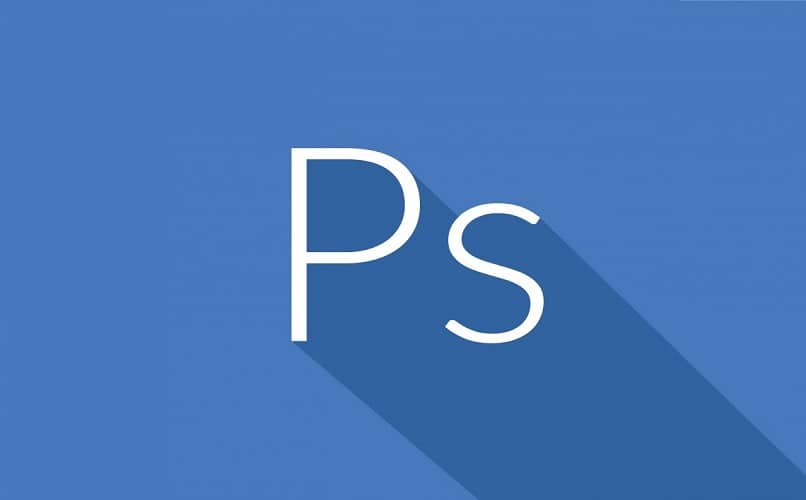
O Photoshop é um dos melhores programas que existem, isso se deve principalmente ao muitas ferramentas que foram adicionados ao longo do tempo, como aquele que permite remover a saturação de uma imagem e dar-lhe mais cor. Por essas ferramentas é o tutorial de hoje, para que você aprenda como apagar qualquer objeto de uma imagem?
E é que, via de regra, a imagem escolhida para fazer um design deve conter tudo o que você deseja mas bem organizado, mas quando se trabalha para um cliente às vezes tem que se adaptar, então é fundamental aprender a apagar.
Ressalta-se que, para efeito deste tutorial, você deve baixar a última versão oficial do Photoshop, pois em versões anteriores as opções que serão exibidas podem mudar.
Como apagar qualquer objeto de uma imagem do Photoshop?
Ahora bien, lo primero que tienes que saber, es que para poder borrar cualquier objeto de una imagen existen infinidad de herramientas o funciones que puede usar en este programa como el tampón de clonar por ejemplo, sin embargo muchas de estas son complicadas para novatos, pelo que hoje serão mostrados os mais fáceis.
A função número um é preencher de acordo com o conteúdo, para isso você tem que ir até a barra de ferramentas e escolher a ferramenta que se chama “Laço”, então você deve selecionar a área da foto que deseja apagar.
Depois de selecioná-lo, vá para a faixa de opções acima e escolha a opção “Editar”. Esta ação exibirá um submenu onde você deve escolher a opção “Preencher”, que por sua vez abrirá uma caixa de diálogo. Lá você deve ajustar a seleção de “Conteúdo” para “De acordo com o conteúdo”.
Depois você deve calibrar as opções de “Adaptação de cor e mistura” que estão na mesma caixa, para isso você tem que ir até essa mesma opção e selecionar o modo “Normal”, ao finalizar a dita configuração clique em “OK” e voila, o objeto deve desaparecer em alguns segundos.
Deve-se notar que embora esta seja uma das melhores opções disponíveis, especialmente para remover fundos desnecessários, nem sempre é eficaz, depende da imagem que você deseja remover e de quão difícil é desbotá-la.
Recortar e colar no Photoshop
Agora que você conhece uma das técnicas para apagar qualquer objeto de uma imagem, é hora de ver outros dos muitos que você pode usar, e este seria o clássico recortar e colar.
Para fazer isso, você deve primeiro escolher qualquer ferramenta de seleção e selecionar a área que deseja apagar. Quando você já tem, você tem que Vá para a barra de configuração e marque “Nova seleção”.
Ao fazer isso, você poderá mover a seleção que escolheu anteriormente, fazê-lo e colocá-la em um local “limpo”, por assim dizer. Em seguida, clique com o botão direito na seleção e escolha a opção “Camada via cópia”, isso criará uma nova camada apenas com a sua seleção.
Em seguida, você deve criar uma máscara de camada dando “Camada”, depois “Máscara de camada” e, finalmente, “Descobrir tudo”, para finalizar, clique em “Pincel” na barra de ferramentas defina a dureza para baixo para que você possa aguçar as bordas de sua nova camada e que nenhum dano é notado.

E pronto, com isso você sabe como deletar qualquer objeto de uma imagem, então tudo que você precisa fazer é tentar os dois métodos para ver qual deles funciona melhor para você.
Lembre-se de que se você não sabe quais são as opções mostradas aqui, então você tem que procurar outros tutoriais para complementar seu conhecimento e que você pode realizar os processos mais rapidamente, é recomendável que você primeiro verifique como copiar e colar camadas, imagens e seleções.